הערה: מאמר זה סיים את עבודתו, ונוציא אותו משימוש בקרוב. כדי למנוע בעיות של "הדף לא נמצא", אנו מסירים את כל הקישורים שאנו מודעים להם. אם יצרת קישורים לדף זה, הסר אותם. ביחד נוכל לשמור על קישוריות תקינה באינטרנט.
בעת יצירת תרשיםExcel באינטרנט, הוא אינו מציג תמיד כותרת תרשים, גם כאשר הנתונים שלך כוללים כותרת. באפשרותך להוסיף או לערוך כותרת תרשים באופן ידני ול למקם אותה על התרשים או מעליו.
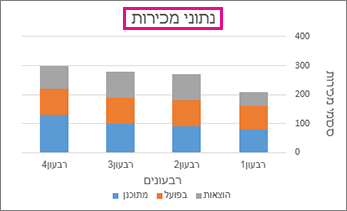
כך ניתן לעשות זאת:
-
אם אתה רואה את לחצן הצגה ברצועת הכלים, לחץ עליו ולאחר מכן לחץ על עריכה.
אם אתה רואה את לחצן עריכה ברצועת הכלים, אתה מוכן להוסיף כותרת תרשים.
-
לחץ במקום כלשהו בתרשים כדי להציג את הכרטיסיה תרשים ברצועת הכלים.
-
לחץ על > כותרת תרשיםולאחר מכן לחץ על אפשרות הכותרת הרצויה.
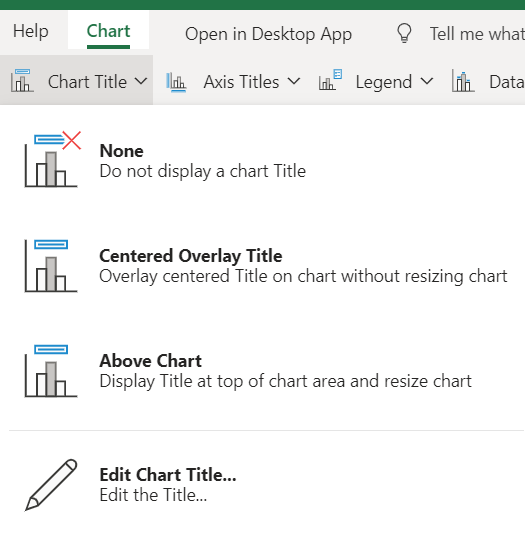
-
בתיבת הטקסט כותרת, הקלד כותרת עבור התרשים.
כדי לפתוח שורה חדשה בכותרת, הקש Enter.
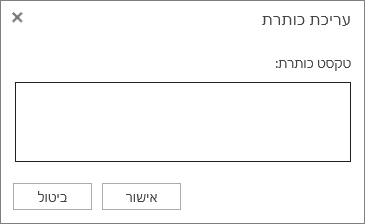
עצה: בנוסף לכותרת תרשים, באפשרותך גם להוסיף כותרות ציר לתרשים הכולל צירים.
עריכה או הסרה של כותרת תרשים
לא ניתן להעביר כותרת למיקום אחר לצד או מתחת לתרשים. אך באפשרותך לשנות את הכותרת או להסיר אותה מהתרשים.
-
לחץ במקום כלשהו בתרשים כדי להציג את כלי תרשימים.
-
לחץ על תרשים > כותרת תרשים.
-
כדי לשנות את הכותרת, לחץ על ערוך כותרת תרשים וערוך את הטקסט בתיבת הטקסט כותרת.
-
כדי להסיר את הכותרת, לחץ על ללא.
-










